編輯點評:用于實時鏡像或投屏您的Android屏幕和音頻。
安卓手機非常好用的投屏鏡像軟件,Screen Stream Mirroring Pro是個專業的版本,可以通過播放器和瀏覽器等應用直接在更大的屏蔽上進行投屏播放,輕松實現同步屏幕實時播放的效果。
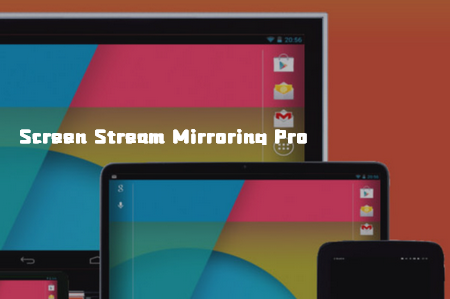
軟件特色
使用媒體播放器和工具(如 VLC、XBMC/KODI、OBS(開放廣播軟件)等進行鏡像/屏幕共享...
使用網絡瀏覽器進行鏡像/屏幕共享
直播到 Twitch、Youtube(Youtube Gaming)、Facebook、Ustream 等...
與 UPnP / DLNA 設備(例如智能電視和其他兼容設備)進行鏡像/屏幕共享
Google Cast? 就緒 (Chromecast)
內部音頻(ROOTED Android 4.4+ 設備)和麥克風流
混合音頻(內部 + 麥克風)流
錄制到 MP4 或 MKV 視頻文件
無根:在 Android 5.0 之前,您需要從您的計算機運行我們的啟動工具以激活屏幕鏡像。
錄制計時器并在鎖定屏幕時停止
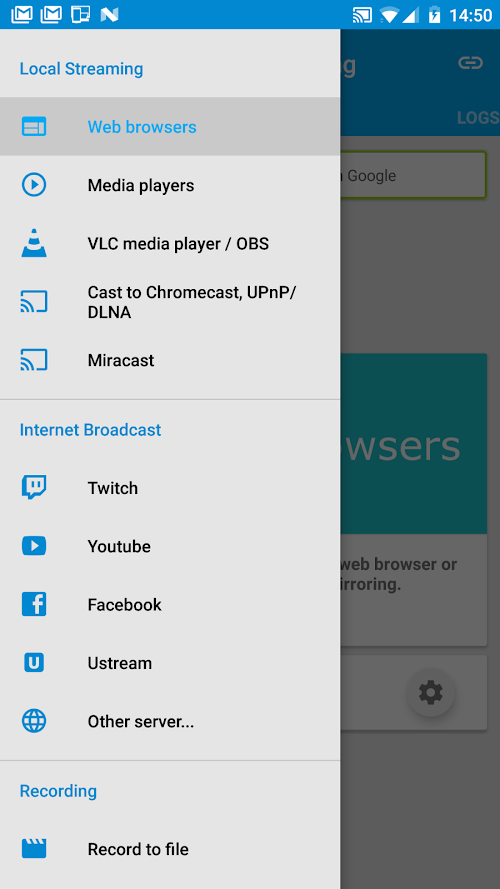
流式傳輸或錄制時的相機疊加效果
投射屏幕時的屏幕繪制
兼容網絡共享(wifi、藍牙、USB)
許多設置以優化性能
使用用戶名 + 密碼 (RTSP) 保護流
可以建立任意數量的連接,因此多人可以同時連接
適用場景
居住
您可以將 Android 屏幕“實時”共享到同一網絡上的任何設備。
播送
您可以將您的 Android 屏幕廣播到互聯網流行的流媒體服務器。
介紹
您可以為工作、教育或游戲制作強大的演示文稿。
記錄
您還可以錄制屏幕并保存到視頻文件。
軟件點評
特色屏幕流鏡像應用程序具有大量出色的功能、快速安裝和用戶友好的界面。尤其要提到以下五個特殊功能:
您可以錄制您的手機屏幕,然后將其直接播放到 Facebook、Youtube、Instagram 等主要社交網站……此功能可以幫助您方便地在社交網絡上分享您的信息。這非常適合您輕松快速地制作游戲流光,mv反應,電影,分享您的經驗,游戲策略或分享您的感受。
此應用程序允許您在更大的屏幕上共享一個小屏幕以供所有人關注,因為您的手機屏幕可以投影到智能電視、投影屏幕、電腦、筆記本電腦等大尺寸屏幕上……顯示您想要的信息多虧了播放器和兼容設備,才能使用網絡瀏覽器與屏幕共享。
該應用程序可讓您方便、輕松地打開或關閉錄音、相機,甚至在錄音時在屏幕上繪圖。您不喜歡錄制視頻,但外部聲音會干擾視頻中的聲音。當手動過濾噪音的方法太復雜,讓您感到疲勞和頭痛時,您不知道如何處理。拯救您的生命,當您下載我們的屏幕流鏡像應用程序時,這非常簡單,您需要在手機上安裝此應用程序并關閉錄制模式,僅此而已。該應用程序還允許您在演示時在屏幕上繪圖,讓觀眾更容易跟隨、專注和更愉快。
您可以在在線錄制時完全設置計時器,并在鎖定屏幕后立即停止。使用此功能,您需要打開我們的 Screen Stream Mirroring 應用程序,設置計時器,然后流式傳輸或玩游戲。一切準備就緒,您可以進入并進行直播。這一次,您的視頻將非常精彩和完美。
如果您錄制了電話屏幕但由于某種原因無法連接到互聯網,那將是最好的,但沒關系,因為屏幕流鏡像可用。即使在沒有互聯網連接的情況下,此應用程序也可以幫助您錄制電話屏幕。只需輕輕一按,您就可以輕松、方便、快速地錄制手機屏幕的視頻。
你會得到什么
Screen Stream Mirroring 是一種應用程序,可為您的學習和娛樂提供許多好處,因為您可以在手機上準備演示文稿,然后在投影儀屏幕上播放。是不是很方便,或者你也可以通過這個實用程序把游戲下載到你的手機上,在更大的電腦屏幕上玩,或者你也可以在youtube、Facebook上搜索電影、好視頻……然后展示出來全家人都可以觀看的智能電視,無需繁瑣的線纜,依然可以輕松便捷地連接。
關于如何注冊屏幕流鏡像的說明
如果你的手機是Android 5.0以下的版本,還沒有root,你需要我的工具激活應用才能使用。只需初始啟動即可用于所有未來用途。我們有手冊并回答每個問題的具體問題。因此,請隨時使用該應用程序。總有一個團隊來協助和回答您的問題。
好用
將 4G 公用事業服務用于所有行業和服務,可幫助人們在當今生活中更高效、更快速地運營和工作。Screen Stream Mirroring 是一種實用程序,它帶來了許多強大的支持功能,有助于將信息從手機傳輸到更大的屏幕,而無需復雜的設備。做一個聰明的用戶;立即將此應用程序下載到您的計算機上,為您的工作和生活提供幫助。
常見問題
如何鏡像到 UPnP 或 DLNA 設備(智能電視、藍光或 DVD 播放器等...)?
以下是如何鏡像到 UPnP 或 DLNA 兼容設備(智能電視、藍光或 DVD 播放器等):
選擇“Chromecast / UPnP / DLNA”應用程序菜單
您的目標設備應出現在設備列表中
單擊您的目標設備,鏡像應自動啟動
如何鏡像到其他安卓設備?
以下是鏡像到其他 Android 設備的方法:
選擇“媒體播放器”應用程序菜單
從您的目標 Android 設備,您必須使用與 RTSP 流兼容的媒體播放器應用程序。
我們建議使用我們的應用程序流播放,它是為此類用途而設計的。
Stream Play提供了額外的有用功能,例如網絡發現(無需鍵入流 url)、流記錄、后臺流、書簽管理等...
與目標設備上的媒體播放器連接后,流應自動啟動。
您可以同時鏡像到多個設備!
如何鏡像到 OBS(開放廣播軟件)?
以下是鏡像到 OBS(開放廣播軟件)的方法:
從 Screen Stream Mirroring 應用程序中選擇“媒體播放器”或“VLC 媒體播放器/OBS”應用程序菜單
使用 OBS Studio,您只需添加新媒體源。它適用于“媒體源”或“VLC視頻源”,然后對于“媒體源”取消選中本地文件
使用OBS需要安裝視頻源插件
輸入給定的鏡像 URL(rtsp:// 或 tcp://)作為媒體源 URL 或 OBS 視頻源插件
將新源添加到 OBS 后,它將自動開始鏡像
如何使用 XBMC 打開流?
您可以簡單地在 XBMC 中啟用 UPnP(系統 -> 設置 -> 服務)并通過 UPnP 使用流媒體。
或
要使用 XBMC 讀取流,您可以創建一個 .strm 文本文件:
創建一個新的文本文件并將擴展名重命名為 .strm
使用記事本或任何其他文本編輯器打開新文件
在文本文件中寫入從 Screen Stream Mirroring (rtsp://...) 給出的 RTSP url
保存文本文件(作為 .strm 文件)
從 XBMC,您只需將此文件作為視頻打開

 阿里云盤app官方版
阿里云盤app官方版 快手極速版2024最新版
快手極速版2024最新版 快手2024最新版官方正版
快手2024最新版官方正版 百度地圖app手機最新版
百度地圖app手機最新版 墨跡天氣app官方版
墨跡天氣app官方版 美團官方手機客戶端
美團官方手機客戶端 釘釘手機版app
釘釘手機版app 中國農業銀行app
中國農業銀行app 光速虛擬機安卓正版
光速虛擬機安卓正版 美團外賣app官方版
美團外賣app官方版

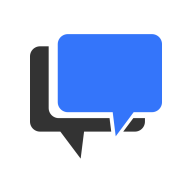
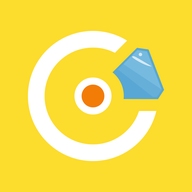

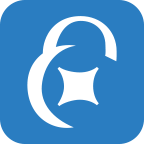



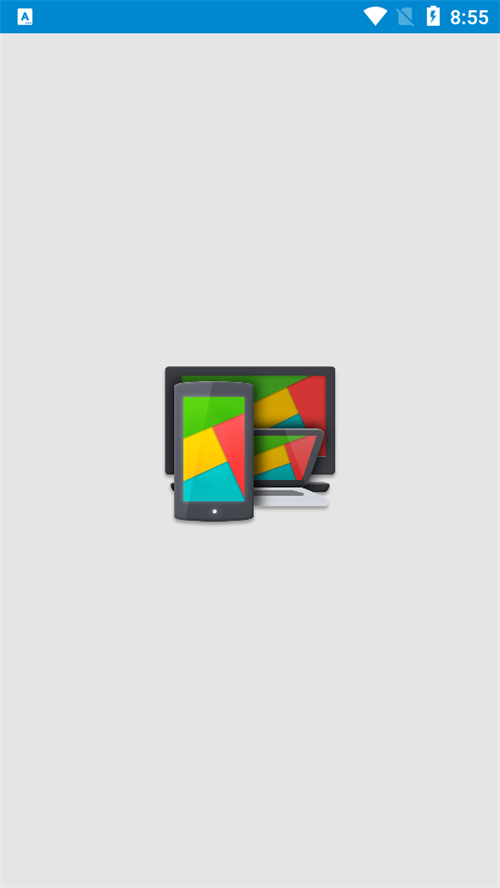
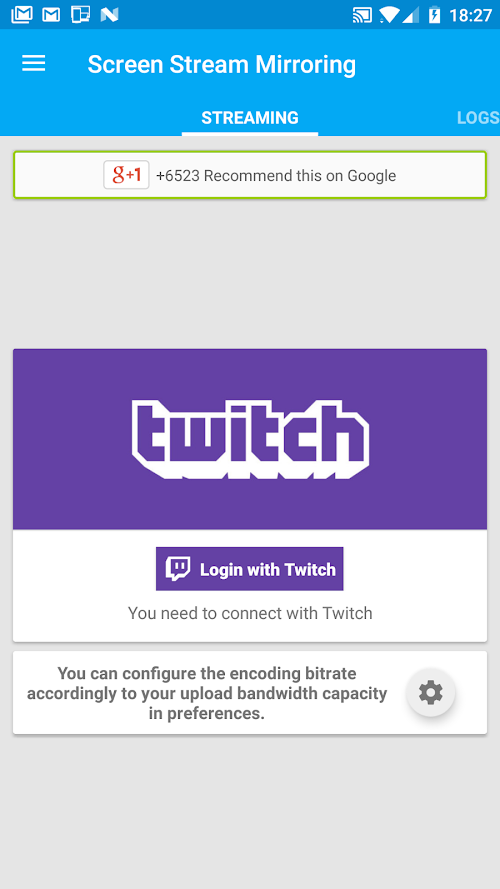
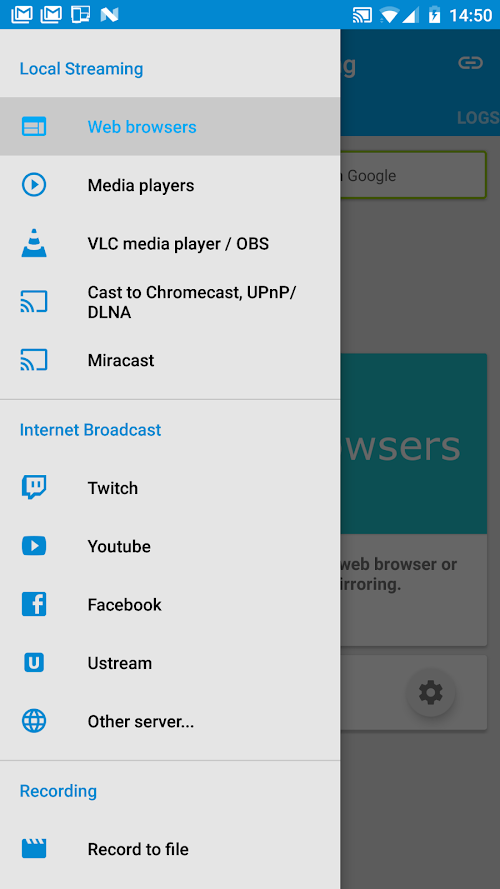
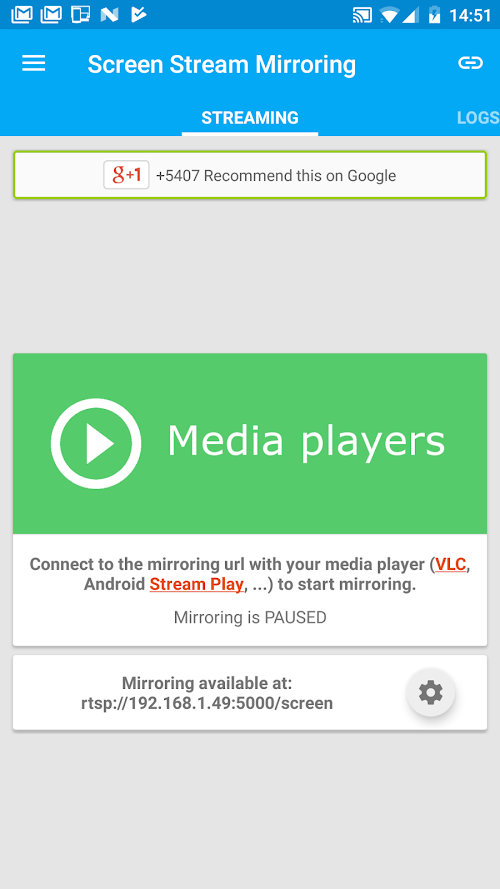
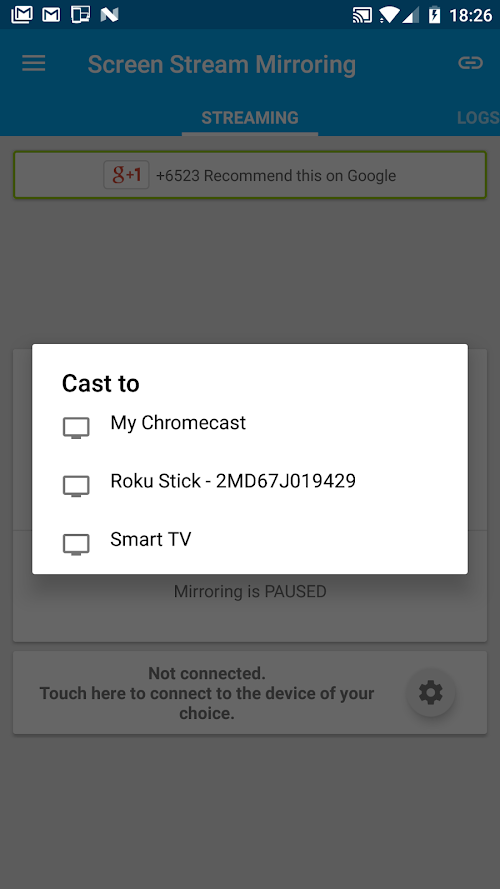







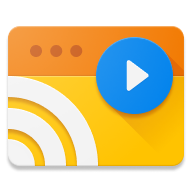
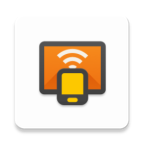


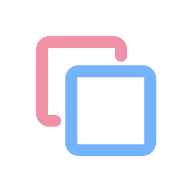

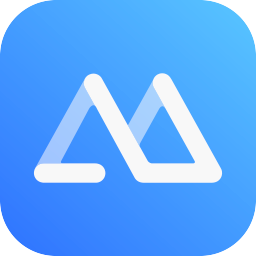
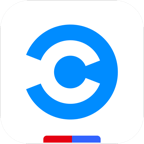
 每日鬧鐘手機官方版4.8.2 最新版
每日鬧鐘手機官方版4.8.2 最新版 安卓源轉換appv3.0.0最新版
安卓源轉換appv3.0.0最新版 神農口袋安卓版6.3.1 官方版
神農口袋安卓版6.3.1 官方版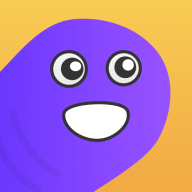 蟲蟲云手機app最新版v1.0.0 安卓手機版
蟲蟲云手機app最新版v1.0.0 安卓手機版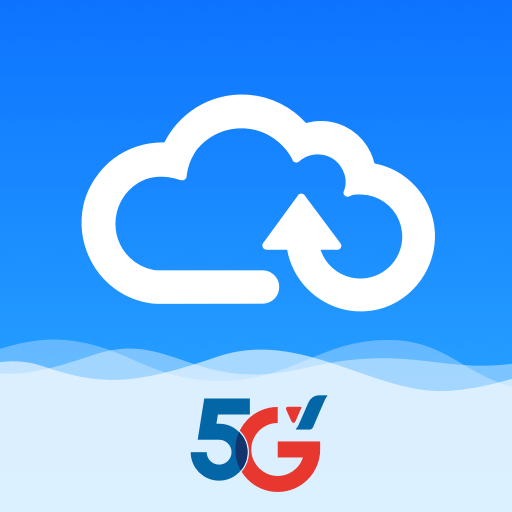 天翼企業云盤官方正版3.14.0 官方版
天翼企業云盤官方正版3.14.0 官方版 安裝獅app最新版(Install Lion)v3.7.5 安卓最新版
安裝獅app最新版(Install Lion)v3.7.5 安卓最新版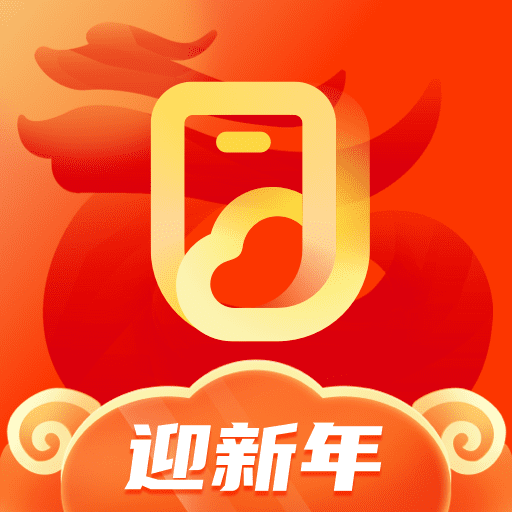 移動云手機客戶端4.1.2.20240205 安卓版
移動云手機客戶端4.1.2.20240205 安卓版 菜機高仿app1.0.0 安卓手機版
菜機高仿app1.0.0 安卓手機版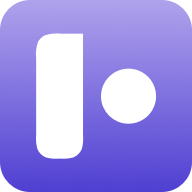 樂易手機助手app安卓版v1.0.1 手機最新版
樂易手機助手app安卓版v1.0.1 手機最新版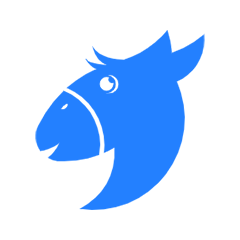 二驢下載器app最新版v1.0.0 綠色版
二驢下載器app最新版v1.0.0 綠色版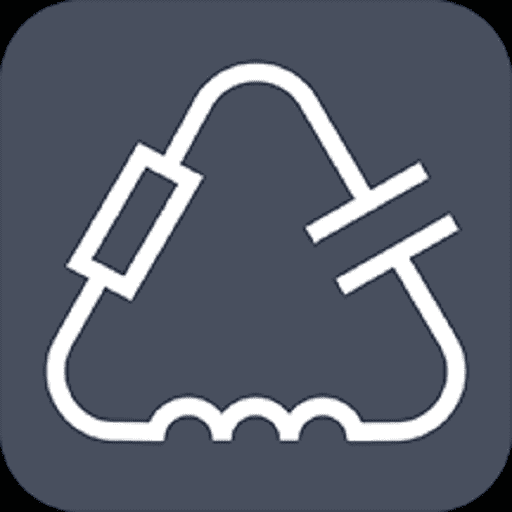 電路大師appv1.1.1 最新版
電路大師appv1.1.1 最新版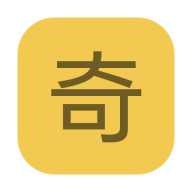 奇點工具箱app安卓版v1.0.0.2 手機最新版
奇點工具箱app安卓版v1.0.0.2 手機最新版 小小組件appv1.5.7 最新版
小小組件appv1.5.7 最新版 萬能脫殼工具app2.0 安卓最新版
萬能脫殼工具app2.0 安卓最新版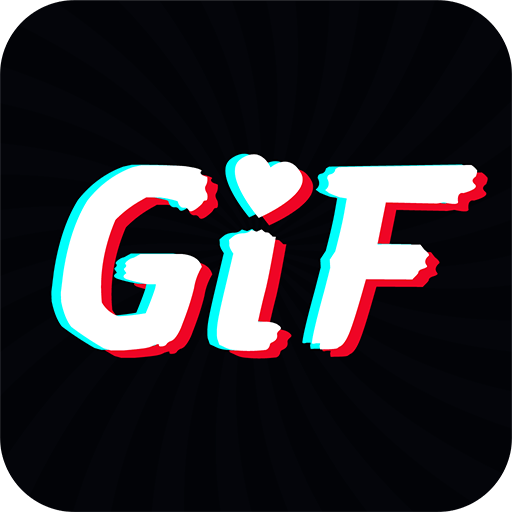 GIF動圖助手官方版v1.0.1 最新版
GIF動圖助手官方版v1.0.1 最新版 光遇演奏助手(‖Play Eden)v1.0.0 最新版
光遇演奏助手(‖Play Eden)v1.0.0 最新版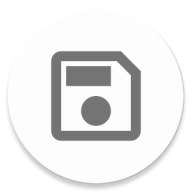 保存副本app最新版v2.0.0.r42.4dd12a8 安卓手機版
保存副本app最新版v2.0.0.r42.4dd12a8 安卓手機版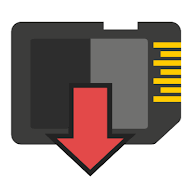 保存在本地軟件中文版(Save Locally)v1.1.0 安卓漢化版
保存在本地軟件中文版(Save Locally)v1.1.0 安卓漢化版 Dropbox國際版app360.2.2 手機版
Dropbox國際版app360.2.2 手機版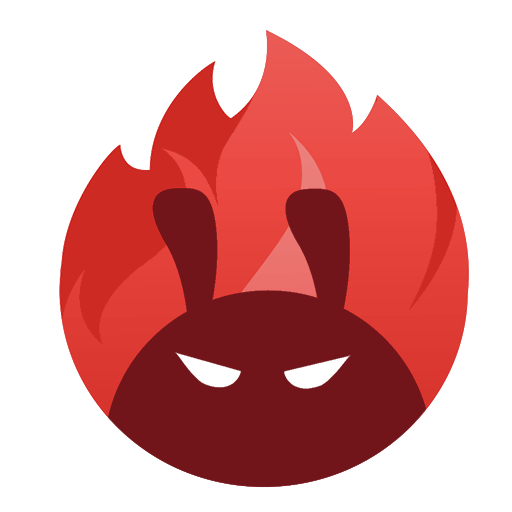 安兔兔評測官方版10.2.3 手機版
安兔兔評測官方版10.2.3 手機版 KYUFO無人機app最新版v1.5.8 安卓官方版
KYUFO無人機app最新版v1.5.8 安卓官方版















 手機翻唱軟件
手機翻唱軟件 云手機免費版
云手機免費版 找暑假工的軟件推薦
找暑假工的軟件推薦 農村信用社軟件合集
農村信用社軟件合集 MT管理器下載
MT管理器下載 精品下載站app官方版
精品下載站app官方版
 格行上網app
格行上網app
 兔子換膚助手最新版
兔子換膚助手最新版
 光環助手地鐵逃生
光環助手地鐵逃生
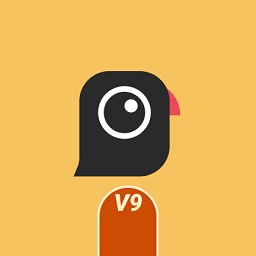 谷歌相機紅米k50定制版
谷歌相機紅米k50定制版
 司馬無人機SYMA PRO最新版
司馬無人機SYMA PRO最新版
 vmos pro最新版2024免費版
vmos pro最新版2024免費版
 虛擬大師VMOS Pro官方正版
虛擬大師VMOS Pro官方正版
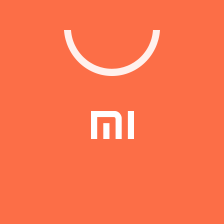 小米應用商店app官方正版
小米應用商店app官方正版
熱門評論
最新評論